win7安全启动状态怎么开启 win7怎么安全模式启动电脑
更新时间:2023-08-23 09:41:22作者:xinxin
很多用户在日常操作win7电脑的时候,偶尔也会因为病毒入侵而导致系统无法正常运行的情况,这时在win7电脑不能正常启动的状态下,我们可以选择进入安全模式来进行病毒查杀重启电脑,可是win7安全启动状态怎么开启呢?其实方法很简单,这里小编就来教大家win7怎么安全模式启动电脑,一起来看看吧。
推荐下载:win7最纯净版gho镜像下载
具体方法:
1、重启或开机时,按住“f8”键不放,会出现系统多操作启动菜单,有三个选择可以进入安全模式,所以按下回车键即可进入。
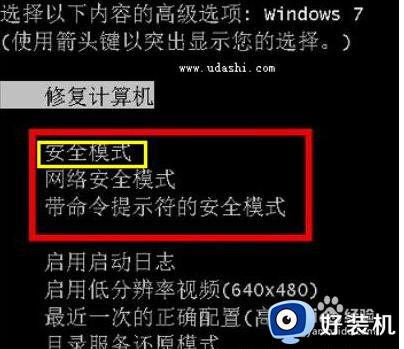
2、重启电脑时,按住Ctrl键不放,会出现系统多操作启动菜单,只需要选择“安全模式”,就可以直接进入安全模式了。如图下所示;

3、同时按下“win+r”组合键,打开运行窗口,输入“MSConfig”点击确定。如图下所示;

4、进入“系统配置”窗口后,切换大片“引导”选项卡,勾选“引导选项”下方的“安全引导”,然后发现下方灰色的选项变成可选状态了,不用管它直接点击确定即可;如图下所示;
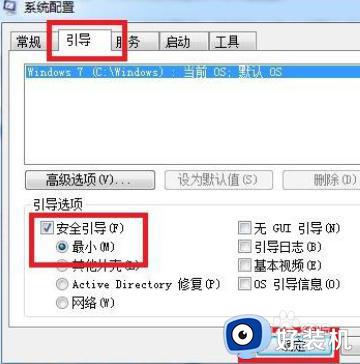
5、完后以上设置后,重启系统就会自动进去安全模式了,如果想要退出安全模式,只需在系统配置,把“安全引导”前面复选框内的勾给取消,点击确定再重启计算机即可。如图下所示;

以上就是小编告诉大家的有关win7怎么安全模式启动电脑所有步骤了,还有不清楚的用户就可以参考一下小编的步骤进行操作,希望本文能够对大家有所帮助。
win7安全启动状态怎么开启 win7怎么安全模式启动电脑相关教程
- win7进安全模式卡在disk.sys怎么办 win7启动安全模式后卡在disk修复方法
- win7退出安全模式方法_win7怎么退出安全模式启动
- win7强制进入安全模式的方法 win7启动时怎么进入安全模式
- win7进入安全模式的方法 win7安全模式启动方法
- win7能进安全模式但不能正常启动怎么办 win7能进安全模式正常模式黑屏修复方法
- win7可以进安全模式正常启动黑屏修复方法
- win7安全模式进入快捷键是什么 win7安全模式启动按哪个键
- win7黑屏只能进安全模式怎么办 win7打开黑屏但能进安全模式修复方法
- win7只能进入安全模式怎么办 win7开机不能正常启动只能进入安全模式如何解决
- win7系统我进入安全模式怎么办 win7电脑安全模式进不去解决方法
- win7访问win10共享文件没有权限怎么回事 win7访问不了win10的共享文件夹无权限如何处理
- win7发现不了局域网内打印机怎么办 win7搜索不到局域网打印机如何解决
- win7访问win10打印机出现禁用当前帐号如何处理
- win7发送到桌面不见了怎么回事 win7右键没有发送到桌面快捷方式如何解决
- win7电脑怎么用安全模式恢复出厂设置 win7安全模式下恢复出厂设置的方法
- win7电脑怎么用数据线连接手机网络 win7电脑数据线连接手机上网如何操作
win7教程推荐
- 1 win7每次重启都自动还原怎么办 win7电脑每次开机都自动还原解决方法
- 2 win7重置网络的步骤 win7怎么重置电脑网络
- 3 win7没有1920x1080分辨率怎么添加 win7屏幕分辨率没有1920x1080处理方法
- 4 win7无法验证此设备所需的驱动程序的数字签名处理方法
- 5 win7设置自动开机脚本教程 win7电脑怎么设置每天自动开机脚本
- 6 win7系统设置存储在哪里 win7系统怎么设置存储路径
- 7 win7系统迁移到固态硬盘后无法启动怎么解决
- 8 win7电脑共享打印机后不能打印怎么回事 win7打印机已共享但无法打印如何解决
- 9 win7系统摄像头无法捕捉画面怎么办 win7摄像头停止捕捉画面解决方法
- 10 win7电脑的打印机删除了还是在怎么回事 win7系统删除打印机后刷新又出现如何解决
